Asigurați-un portret tipografic în Photoshop
În această lecție vom învăța cum să creeze un portret în stilul unui premiu Grammy de la portrete simple, folosind capabilități software Photoshop
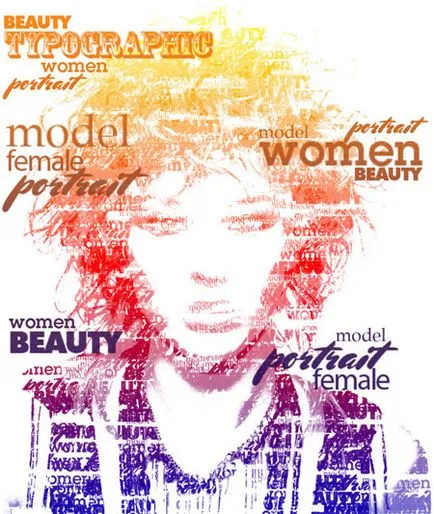
Materiale pentru lecție:
Notă: Pe pagina următoare, vom apăsa acest buton
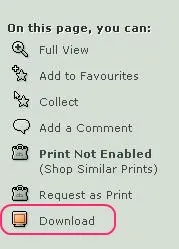
Pasul 1. Deschideți imaginea în Photoshop
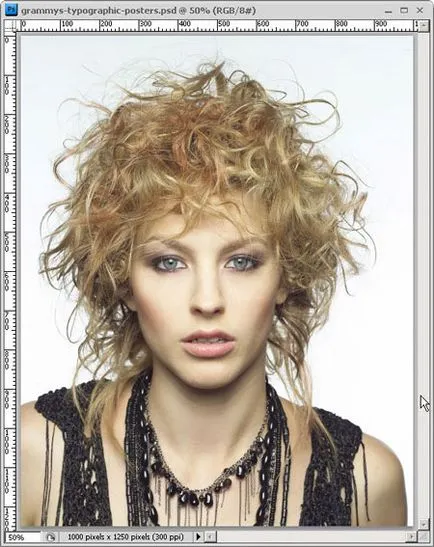
Creșterea contrastul în meniul Imagine # 092; Corectare # 092; # 092 Luminozitate, Contrast (Imagine> Ajustări> Luminozitate / Contrast).
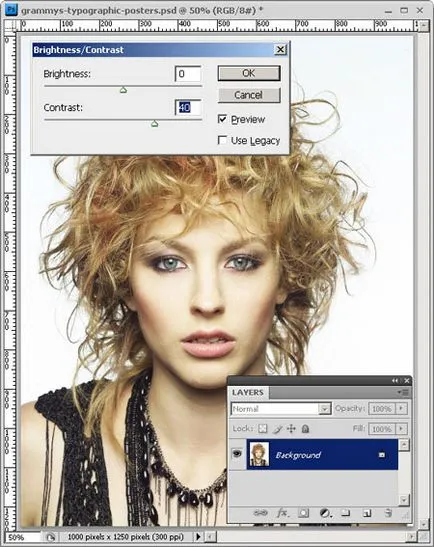
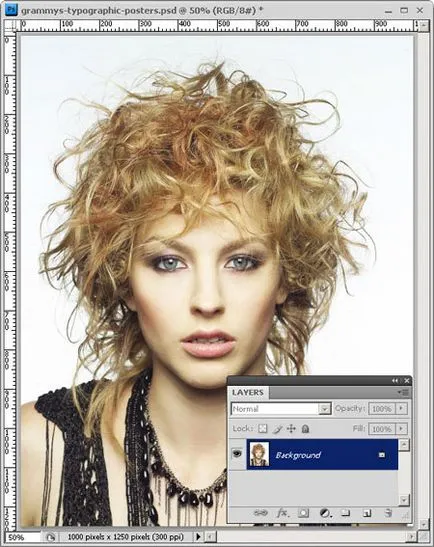
Etapa 2. Apoi, din meniul Select # 092; Gama de culori (Selectați # 092; gama de culori)
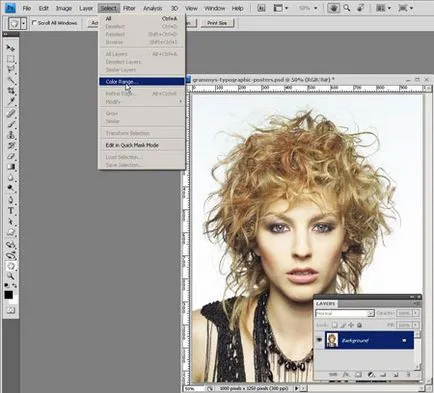
În caseta de dialog, selectați Shadows (Umbre)
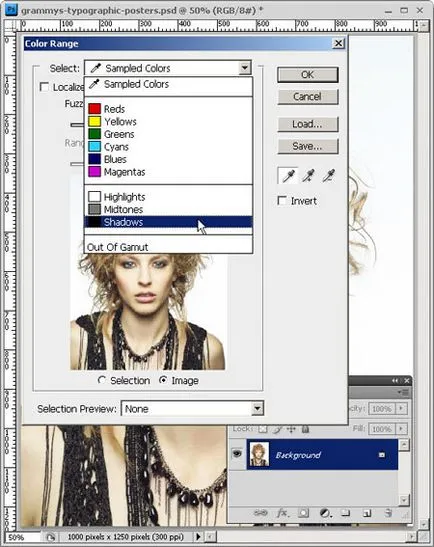
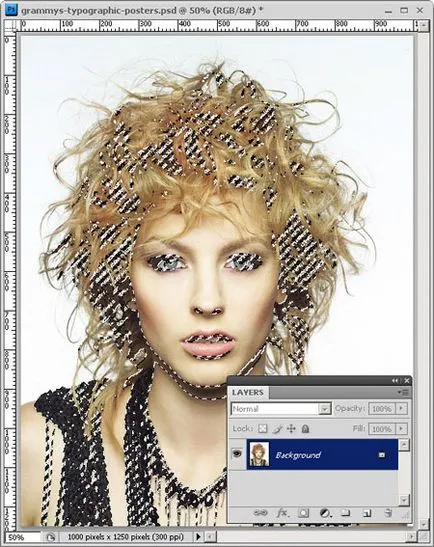
Crearea unui duplicat (Ctrl + J), denumi „umbre“ de fundal pentru stratul de spate.
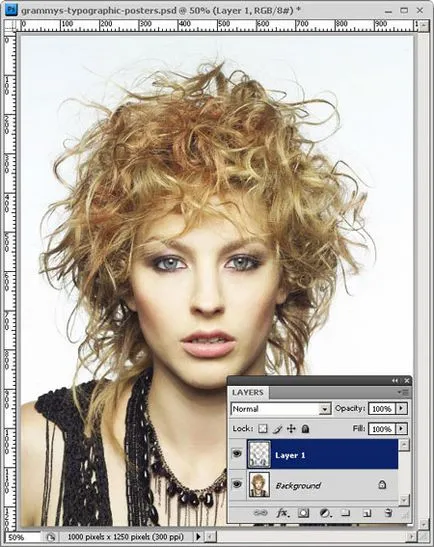
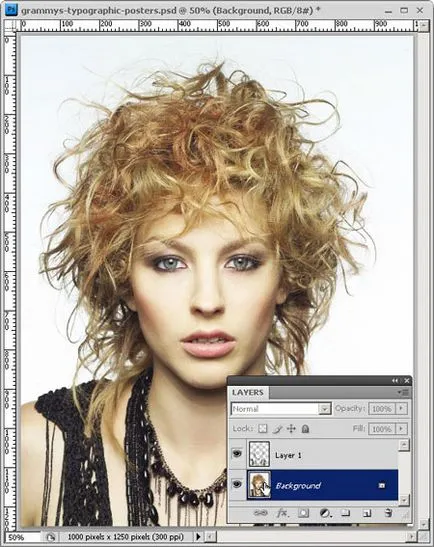
Pasul 3. Înapoi la meniul Selectare # 092; Gama de culori (Selectați # 092; Color Range), de data aceasta pentru a alege Midtones (Midtones).

Duplicate (Ctrl + J), un nume de strat "ton mediu".
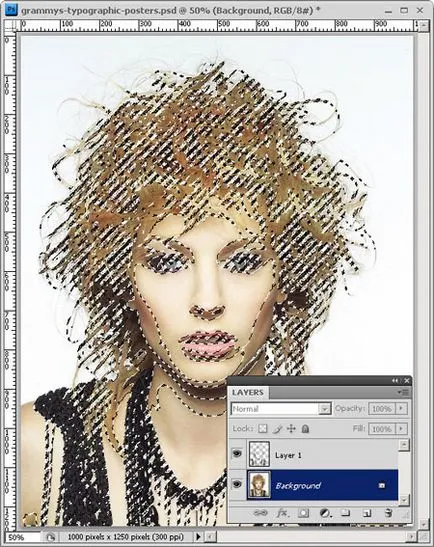
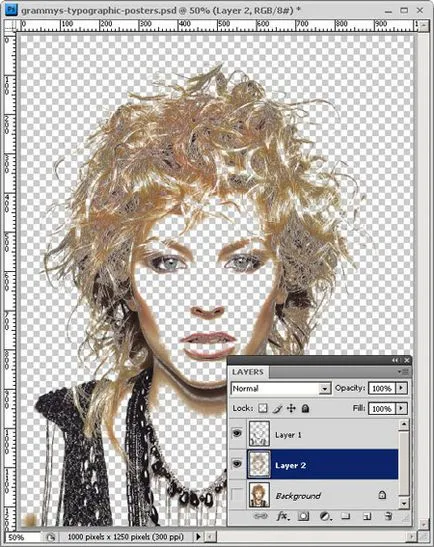
Pasul 4. Du-te la stratul de "umbra" și se aplică de umplere Editarea # 092; Fill (Edit # 092; umplere), utilizat: negru.
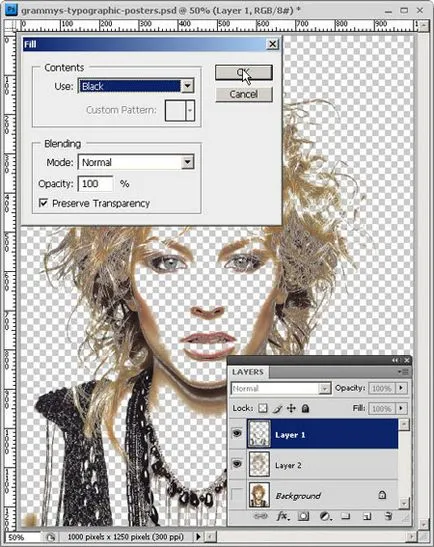
Acum vom face stratul activ „ton de mediu“ se aplică umple gri umple 50%.
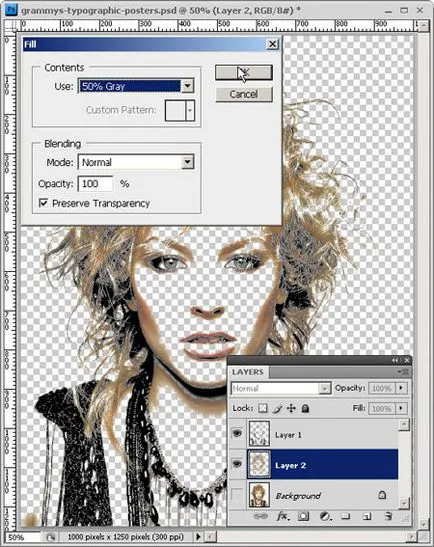
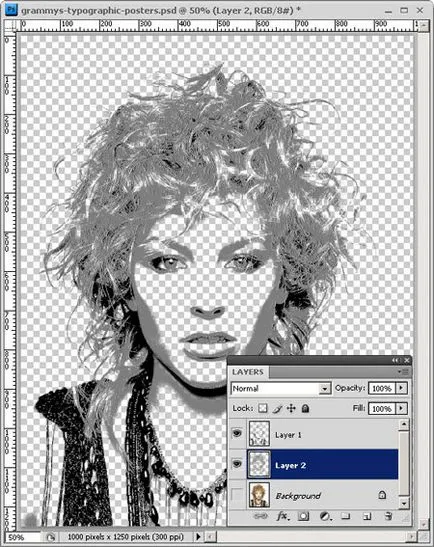
Pasul 5. Strat Uniți „umbră“ și „mijlocul tonuri» Ctrl + E, un nume de strat «alb-negru»
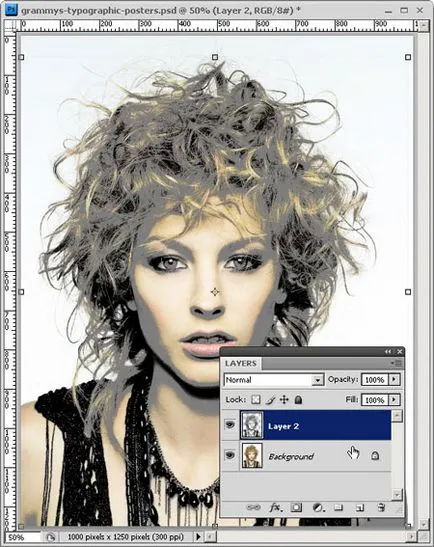
Pasul 6: Crearea unui nou fișier document # 092; nou (fișier # 092; nou) (Ctrl + N). Restaurarea culorile implicite prin apăsarea D. și utilizând instrumentul „Text» (instrument de tip (T)) scrie câteva cuvinte în fonturi diferite și dimensiuni. Pentru fiecare cuvânt, a crea un nou strat, Rasterize.
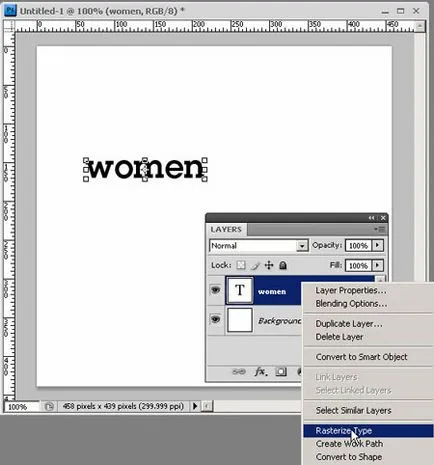
Pentru fiecare cuvânt urmează: Editare # 092; Define Brush (Edit - Define Brush Preset) și de a salva peria.

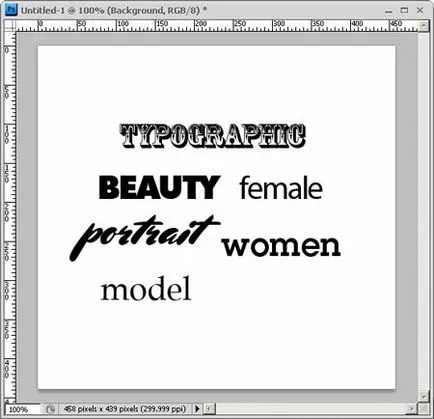
întoarcere Pasul 7. Să portretului nostru, a crea un nou layer numit „perie“ pentru a restaura culorile implicite prin apăsarea D.
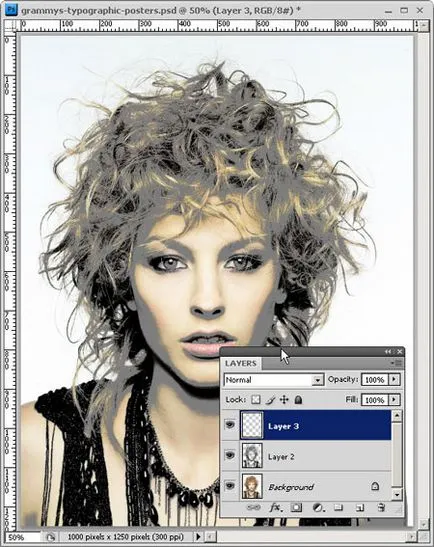
Selectați instrumentul „Brush» (Brush Tool (B)), selectați peria pe care le-am creat.
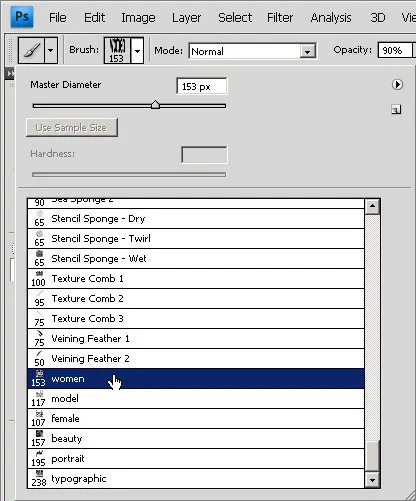
Periile paleta (panou de perii (F5), selectați vârf de pensulă Forma (perie Sfat formă), crește distanța dintre cuvinte Intervale (Spacing), ajustați dimensiunea și unghiul de perie și vopsea, experimentarea cu dimensiunea, unghiul și distanța.
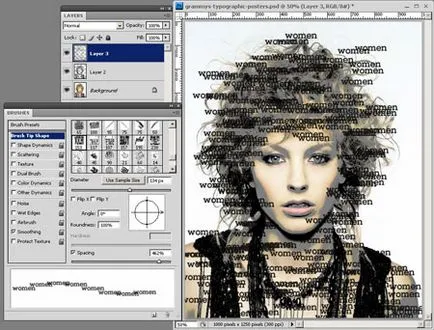
Se repetă cu alte perii.
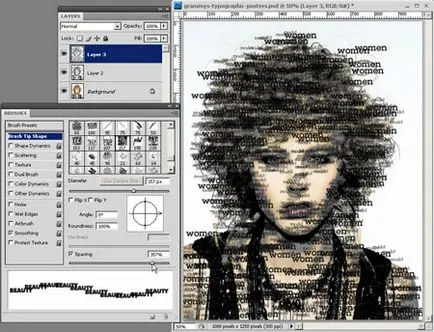
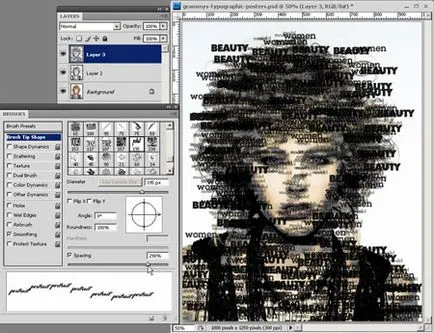
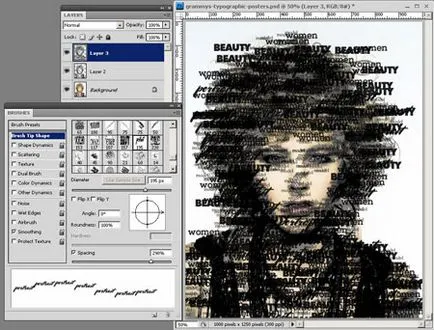
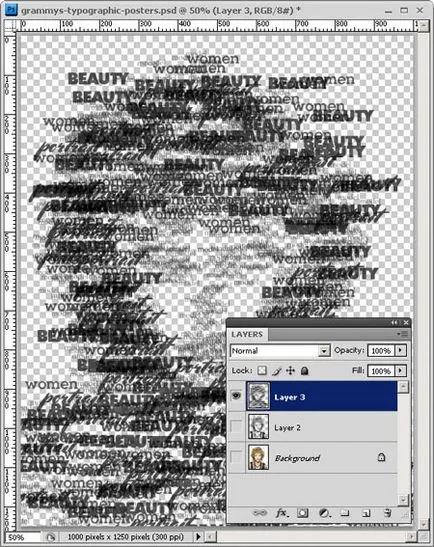
Pasul 8. Creați un nou layer si umple-l cu alb.
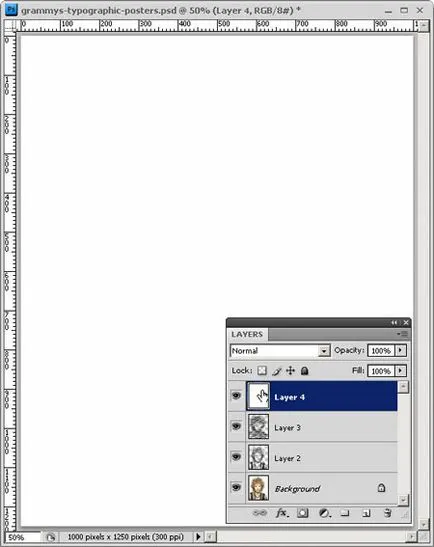
Și în paleta Straturi, puneți un strat cu perii.
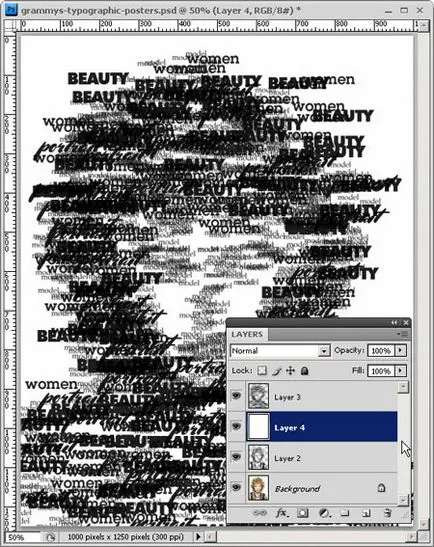
Etapa 9. ascunde toate straturile cu excepția „alb-negru“ și să facă acest strat activ.
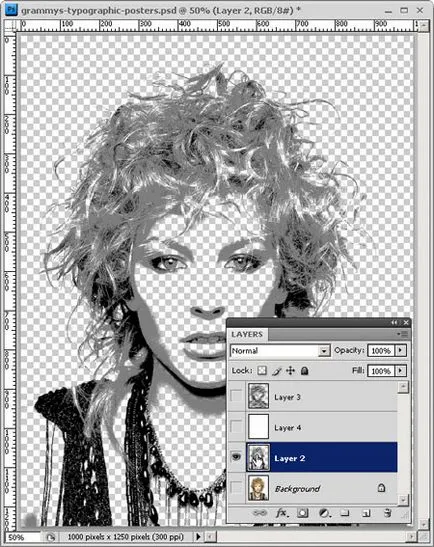
Selecteaza Tot Ctrl + A și copie Ctrl + C.
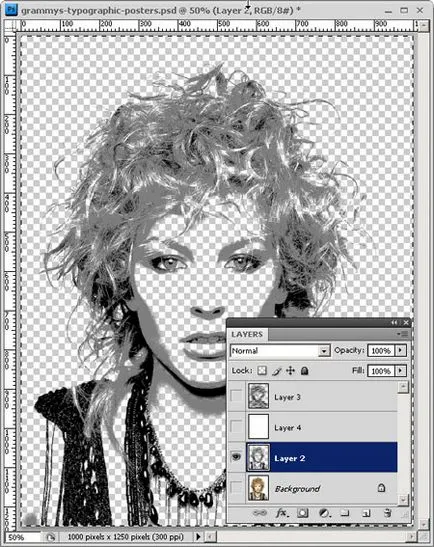
Etapa 10. Ia un strat "perie" activ, adăugați o mască de strat (Layer Mask Adauga).
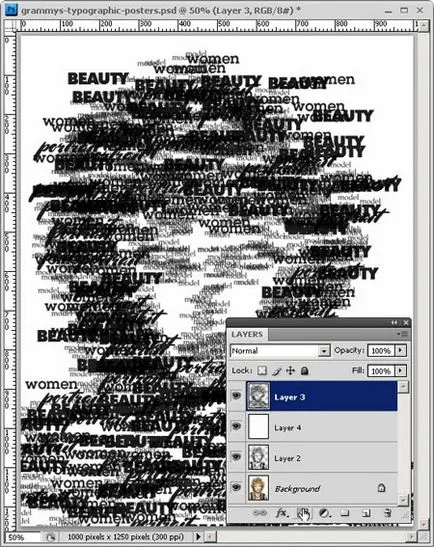
Țineți apăsată tasta Alt și faceți clic pe miniatura măștii.
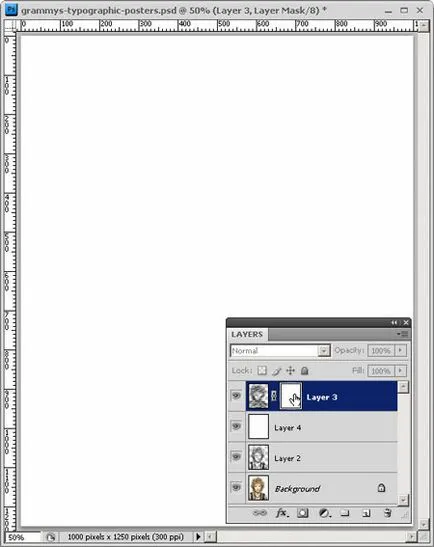
Introduceți imagine Ctrl + V în masca.
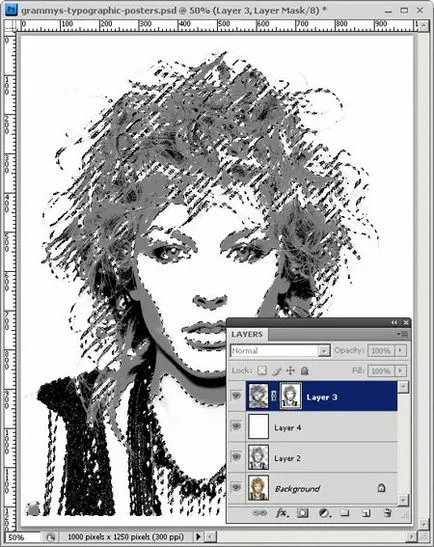
Deselectați Ctrl + D. Și în imagine # 092; # 092 corecție; Invert (Imagine # 092; Ajustare # 092; Inversare) (Ctrl + I) pentru a inversa masca.
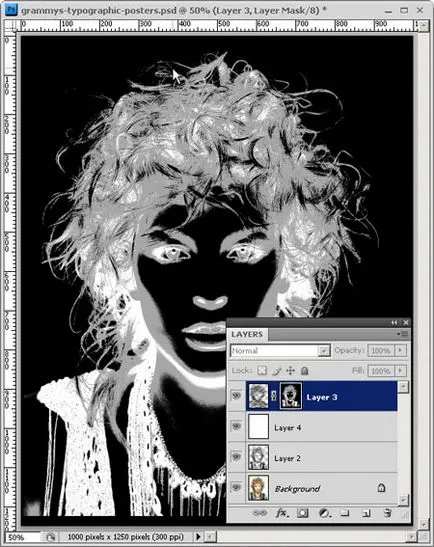
Pasul 11. Din stratul „perie“, faceți clic pe miniatura stratului, literele vor fi în acele zone în care masca este de culoare albă sau gri.
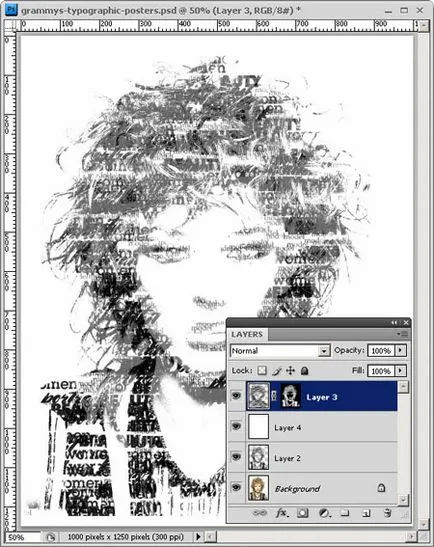
Creați un nou layer numit „kisti2“, crește dimensiunea perie și adăugați text.
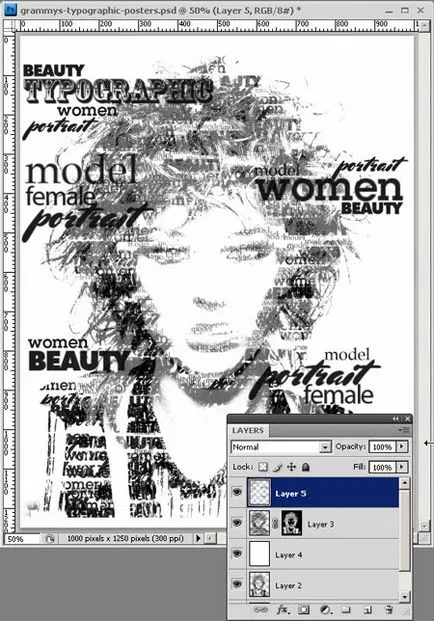
Etapa 12. Prin strat "perie" stil, aplica un gradient Suprapunere (Gradient Overlay), selectați gradientul "Albastru, Rosu, Galben".
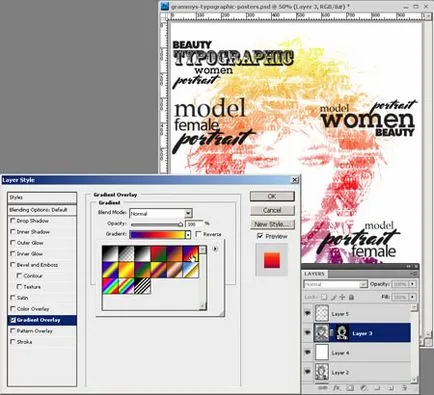
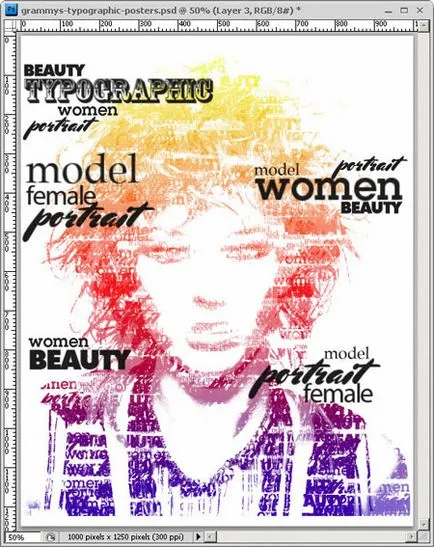
Pasul 13. Selectați stratul „kisti2“ și aplicați un stil Gradient Overlay (Gradient Overlay), selectați gradientul „mov, portocaliu“
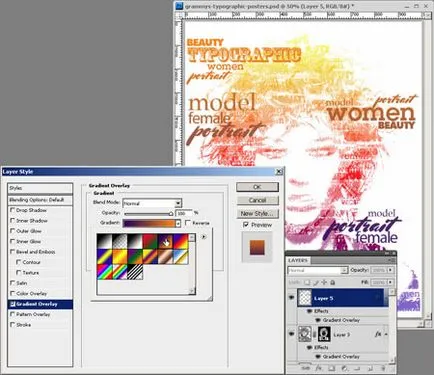
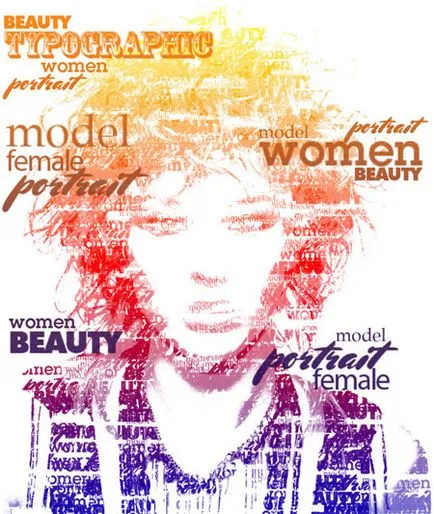
Add-ons:
23522
abonați:
70 000+
Experiența utilizatorilor:
330422
alte proiecte noastre:
înregistrare
Înregistrează-te prin e-mail